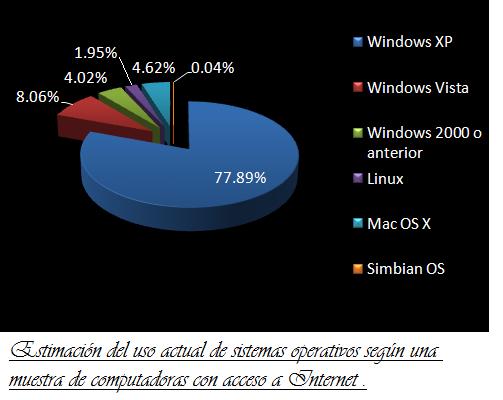lunes, 15 de junio de 2009
PREGUNTAS DE CONFIGURACION Y SOLUCION DE PROBLEMAS DE HARDWARE(controladores plug-and-play,instalacion de dispositivos qu eno son plug-and-play).
R= Tecnología que permite a un dispositivo ser conectado a un ordenador sin tener que configurar, ni proporcionar parámetros a sus controladores.
2.- ¿Cuál es la abreviatura por la que se conoce a la tecnología Plug-and-play?
R= PnP.
3.- ¿Qué es un jumper?
R= es un elemento para interconectar dos terminales de
manera temporal sin tener que efectuar una operación que requiera herramienta adicional o software específico, y sin proporcionar parámetros a sus controladores.
4.- ¿Cómo se traduce la frase plug-and-play?
R= Se traduce como enchufar y usar.
5.- ¿Cuál es el primer paso para instalar un dispositivo plug-and-play?
R= Conectar el nuevo dispositivo al ordenador.
6.- Una vez conectado, aparece un cuadro de nuevo hardware encontrado; ¿Cuáles son las opciones que aparecen?
R= Buscar e instalar el software de controlador, preguntarme más tarde y no volver a mostrarme este mensaje de nuevo para este dispositivo.
7.- ¿Qué ocurre al seleccionar la opción de buscar e instalar el software de controlador?
R= se inicia el proceso de instalación.
8.- Si se selecciona la anterior opción ¿De qué factores dependerá la finalización correcta de instalación?
R= El dispositivo es compatible con un paquete de controladores incluido con Windows.
El administrador del equipo ha almacenado provisionalmente el paquete de controladores en el almacén de controladores.
El usuario tiene un paquete de controladores proporcionado por el fabricante.
9.- ¿Que pasa al seleccionar la opción de preguntarme más tarde?
R= El dispositivo no se instala y no se realiza ningún cambio de configuración en el equipo. Si el dispositivo sigue conectado la próxima vez que inicia sesión en el equipo, este cuadro de diálogo aparecerá de nuevo.
10.- ¿Qué sucede al seleccionar: no volver a mostrarme este mensaje de nuevo para este dispositivo?
R= Configura el servicio Plug and Play para no instalar el controlador para este dispositivo y no hacer que el dispositivo funcione. Para completar la instalación del controlador de dispositivo, debe desconectar el dispositivo y volver a conectarlo.
11.- ¿De qué debe ser capaz un dispositivo plug-and-play?
R= Debe ser capaz de "anunciarse" por sí sólo al sistema operativo. Así el propio sistema operativo es capaz de cargar los controladores adecuados.
12.- ¿Qué otro requerimiento debe tener un dispositivo plug-and-play?
R= El dispositivo debe ser totalmente configurable desde el controlador del sistema operativo. Lo que incluye la selección de su rango de direcciones de entrada/salida e interrupciones a utilizar. Esto evita la intervención del usuario.
13.- Menciona algunos tipos de dispositivos que no son plug-and-play.
Hot swap.
Hot plug.
14.- ¿Qué es la tecnología Hot swap?
R= Tecnología que permite a un dispositivo sufrir su instalación o sustitución sin detener o alterar la operación normal de la computadora donde se alojan.
15.- ¿Cuáles son los dispositivos más comunes que tienen la tecnología Hot swap?
R= Fuentes de alimentación.
Discos duros.
16.- ¿Por qué es muy común el dispositivo Hot swap de la fuente de alimentación?
R= Porque es habitual que una computadora cuente con dos o más fuentes de alimentación. Cuando una de ellas se estropea, es posible sustituirla sin detener el servicio.
17.- ¿Por qué es muy común el dispositivo Hot swap de los discos duros?
R= Son muy comunes ya que los discos duros de ámbito corporativo suelen sufrir averías con cierta frecuencia. Normalmente, estos discos se sitúan en una configuración redundante (RAID). De esta manera, es posible extraer el disco averiado y sustituirlo por otro nuevo sin sufrir pérdida de datos.
18.- ¿Qué es la tecnología Hot swap?
R= Es la tecnología que permite a un dispostivo poder enchufarse o desenchufarse al ordenador, sin apagar el mismo, y funcionar correctamente.
19.- Menciona algunos de los dispositivos mas comunes que no son plug-and-play.
Ratones, teclados, memorias USB, entre otros.
Memorias RAM, discos duros internos, fuentes de alimentación, entre otros.
20.- ¿Cuáles son los pasos para instalar un dispositivo que no es plug-and-play?
Abrir el Administrador de dispositivos.
Hacer clic con el botón secundario del Mouse en el nodo superior del panel de detalles.
Hacer clic en Agregar hardware heredado.
En el Asistente para agregar hardware, clic en Siguiente y, a continuación, seguir las instrucciones de la pantalla.
domingo, 17 de mayo de 2009
-Seguridad de una conexión web.
Estos routers son muy fáciles de instalar. Basta enchufar la conexión banda ancha en el conector llamado WAN y todas las computadoras de su casa u oficina en una de los conectores llamados LAN, realizar una configuración básica del tipo de conexión banda ancha que tenga (ADSL o por aire) y listo, todo estará funcionando sin problemas. Si el router tiene una antena inalámbrica, las computadoras cercanas y que estén dotadas de antena para conexión de red inalámbrica estarán conectados a Internet y a la red interna.
Es ahí cuando es posible que otras personas que reciban una señal de red vea la información personal y los archivos de la red inalámbrica de el usuario que la contrato. Esto puede llevar al robo de identidad y a otros actos malintencionados. Para resolver este problema, es necesario habilitar la criptografía WEP, tanto en el router wireless como en las computadoras dotadas de placas wireless. Habilitando la criptografía WEP la comunicación de su red pasará a ser criptografiada y solamente quién tenga acceso a la llave criptográfica tendrá acceso a la su red.
Como configurar la red inalámbrica para darle seguridad?
Se deberá ingresar al panel de control del router. Eso se hace utilizando el navegador de internet, ingresando a una dirección especial (como http://192.168.0.1, http://192.168.1.1 o http://192.168.0.254 - la dirección exacta depende del modelo y debe ser consultado en su manual). En el panel de control del router, se busca por el menú de configuraciones de seguridad (security) y se habilita la criptografía WEP. Además de habilitarla, se debe configurar el tamaño de la llave en 128 bits (key length) y el formato de la llave en ASCII de 13 caracteres. Enseguida, en la misma pantalla, se encuentran cuatro campos para la configuración de llaves criptográficas, numerados de 1 a 4. En el campo 1, se tipea la llave criptográfica para su red. Ella debe tener 13 caracteres y puede ser el texto cualquiera. Para dificultar un poco la vida de un posible intruso, se puede elegir configurar la llave del usuario en un campo diferente del standard (en el campo 3, por ejemplo). Si se elije eso, en el campo "Default Tx Key" se deberá de configurar con el número de la llave (3 si se configuró la llave en el campo 3). Se graban los cambios y el router ya funcionará con la criptografía WEP activada.
En las computadoras con placas de red inalámbrica, se hace clic en el icono de red inalámbrica al lado del reloj del Windows. Aparecerá una lista de redes disponibles. Se puede elegir la red de su casa u oficina y, en el campo llave de la red, en seguida se entra la llave de 13 caracteres que ya se configuró en el router. Esta llave deberá ser repetida en ese campo y se confirma la llave de la red abajo. Después a desmarcar el chack, luego Permitir autenticación IEEE 802.1x en esta red. Y si se configuró la llave de la red en otro campo diferente del 1 en el router, se debe de hacer clic en Avanzado y, en el campo índice de la llave, ingresar el número del campo de la llave (3 en el ejemplo que dimos).Se hace clic en Conectar. Y si todo anda bien, la computadora se conectará inmediatamente a la red y a Internet (primero aparecerá que no hay red disponible y pocos segundos después el Windows informará que halló la red e informará el nivel de la señal).

Después de esta configuración la red estará protegida y se podrá usar sin miedo…
domingo, 3 de mayo de 2009
Preguntas de tarea.
El comando attrib muestra o cambia los atributos de un archivo.
2.De un ejemplo del uso del comando attrib y explíquelo claramente.
attrib +H F:\Daniel\SISTEMAS
Con esto se establece el atributo de archivo oculto a F:\Daniel\SISTEMAS
3.Explique claramente la utilidad del comando path.
El comando path muestra o establece una ruta de búsqueda para archivos ejecutables.
4.De un ejemplo de uso del comando path.
path F:\1.bat ;F: ;F:\DAN
Indica cual es la ruta donde hay que buscar un archivo de comandos: F:\1.bat ;F: ;F:\DAN. En la unidad F el archivo 1.bat en la carpeta DAN.
5.Cree la siguiente estructura de directorios: Crear en el directorio principal del disco duro c: la carpeta llamada tarea, dentro de esta carpeta crear otra carpeta con el nombre de física.
MD C:\tarea
CD C:\tarea
MD física
6.Copia el archivo llamado uno.bat localizado en el directorio principal de f: y colocarlo dentro de directorio física de la pregunta cinco y con el nombre dos.bat.
COPY F:\uno.bat C:\tarea\física\dos.bat
7.Borrar con un solo comando y desde la unidad d: la estructura de directorios creados en la pregunta anterior.
D:
RD C:\tarea /S
8.Crear un archivo por lotes para copiar un archivo cuyo nombre no sabemos y que se encuentra ubicado en directorio principal de C: copiarlo al directorio Windows del disco duro, una vez copiado ocultarlo. El archivo debe estar documentado e informar y detenerse cada vez que realice una operación importante.
@ECHO OFF
ECHO se realizara la copia de un archivo cuyo nombre no se sabe del directorio principal C: a la carpeta de Windows
MD C:\ Windows \ARCHIVO1
COPY C:\%1 C:\ Windows \ARCHIVO1
ECHO el archivo se ha copiado y enseguida se ocultara..
ATTRIB C:\ Windows \ARCHIVO1 +H
ECHO EL ARCHIVO AHORA ES OCULTO
PAUSE
9.Diga la forma de ejecución del archivo anterior para el archivo que usted elija.
C:\Users\Administrador\Desktop>ECHO se realizara la copia de un archivo cuyo nombre no se sabe del directorio principal C: a la carpeta de windows
se realizara la copia de un archivo cuyo nombre no se sabe del directorio principal C: a la carpeta de windows
C:\Users\Administrador\Desktop>MD C:\ Windows \ARCHIVO1
C:\Users\Administrador\Desktop>COPY C:\ C:\ Windows \ARCHIVO1
C:\config.sys
1 archivos copiados.
C:\Users\Administrador\Desktop>ECHO el archivo se ha copiado y enseguida se ocultara..
el archivo se ha copiado y enseguida se ocultara..
C:\Users\Administrador\Desktop>ATTRIB C:\Windows\ARCHIVO1 +H
C:\Users\Administrador\Desktop>ECHO EL ARCHIVO AHORA ES OCULTO
EL ARCHIVO AHORA ES OCULTO
C:\Users\Administrador\Desktop>PAUSE
Presione una tecla para continuar . . .
jueves, 23 de abril de 2009
Archivos por lotes.
@echo off
rem archivo por lotes para copiar archivos
rem
rem
echo pulse cualquier tecla para iniciar
pause>null
c:
cd\
md archivos
cd archivos
md word
echo "colocar el disquette de seguridad en a:"
pause>null
copy c:\windows*.ini c:\archivos\word
echo archivos copiados
pause>null
cd c:\archivos\word
dir
pause>null
cd\
cls
rem
rem
echo Adios
2.bat
echo off
break off
rem archivos por lotes para copiar archivos
rem
rem
echo pulse cualquier tecla para iniciar
pause>null
c:
cd\
md archivos
cd archivos
md word
echo"colocar el disquette de seguridad en a:"
pause>null
copy c:\windows\*.ini c:\archivos\word
echo archivos copiados
pause>null
cd c:\archivo\word
dir
pause>null
cd\
cls
rem
rem
echo Adios
3.bat
@echo off
break on
rem ejecuta un ciclo ininterrumpido
rem hasta que se ejecute el control-c
echo
echo pulse cualquier tecla para iniciar
cls
:principio
rem
echo este es un mensaje que se repetira en la pantalla
echo que se interrumpe pulsando control-c
echo pulse cualquier tecla para continuar
rem
rem
pause>null
goto principio
rem
rem
echo Adios
4.bat
@echo off
break on
rem programa que borra archivos con extension .txt
rem
rem
echo pulse cualquier tecla para iniciar
cls
del *.txt
rem
rem
echo Adios
6.bat
@echo off
rem
rem buscando cualquier archivo con extension txt
echo pulse cualquier tecla para continuar
md f:\Daniel
if exist %1 goto fin
c:
cd\
copy d.txt f:\Daniel
del c:\d.txt
type f:\Daniel\d.txt
copy f:\Daniel\d.txt c:\d.back
goto salir
ECHO "no existe el archivo"
pause
:salir
10.bat
c:
cd\
del %1
rem este archivo sirve para borrar otro archivo
cls
pause>null
cls
del %1
cls
APAGAR en un clic....bat
@ECHO off
cls
pause
cd\
cd Windows
sutdown -s
d.bat
@echo off
cls
pause
cd\
md daniel
copy windows\*.exe c:\daniel
Creacion de DIR1.bat
COMANDOS DEL SISTEMA.
REM ARCHIVO POR LOTES HECHOS POR DAN.
REM DANIEL
@ECHO OFF
CLS
PAUSE
CD\
CD..
CD..
cd winnt
CD DANIEL
CD FISICA
CD "TAREA1"
RD "TAREA1"
CD..
CD "TAREA2"
RD "TAREA2"
CD..
RD FISICA
CD..
CD MATEMATICAS
RD MATEMATICAS
CD..
CD SISTEMAS
RD SISTEMAS
CD..
RD DANIEL
CD\
CD WINDOWS
DIR D*
pause
Creacion de DIR2.bat
COMANDOS DEL SISTEMA.
REM ARCHIVO POR LOTES HECHOS POR DAN.
REM DANIEL
@ECHO OFF
CLS
PAUSE
CD\
CD..
CD..
cd winnt
MD DANIEL
CD DANIEL
MD FISICA
MD MATEMATICAS
MD SISTEMAS
CD FISICA
MD "TAREA1"
MD "TAREA2"
CD\
CD WINDOWS
DIR D*
MD DAN
cd DAN
MD FISICA
pause
daniel.bat
:yo
Daniel Daniel
Daniel Daniel
Daniel Daniel
goto yo
pause
Estructura directorios.bat
Comandos del sistema(rev vol)
REM Archivo por lotes
REM Daniel
@ECHO off
cls
pause
cd WINDOWS
md Daniel
md Fisica
md Sistemas
(Crear Estructura de directorio)
Ocultar archivos y copiarlos.bat
@echo off
pause
cls
cd\
md daniel
cd daniel
md "ya lo hice"
md "todavia no"
copy c:\windows\*.txt c:\daniel\"ya lo hice"
attrib +h c:\daniel\"ya lo hice"\*.txt
attrib -h c:\daniel\"ya lo hice"\SchedLgU.txt
type c:\angel\"ya lo hice"\SchedLgU.txt
copy c:\angel\"ya lo hice"\SchedLgU.txt d:
pause
Prog 1.bat
@echo off
rem verifica si existen dos archivos cuyos nombres se daran como parametros
rem si existen ambos creara un directorio con el nombre del resultado y los
rem copiara en ese directorio
echo pulse cualquier tecla para iniciar
pause>null
c:
cd\
echo pulse cualquier tecla para continuar
pause>null
cls
cd windows
if not exist %1 goto fin
if not exist %2 goto fin
c:
cd\
md resultado
echo estoy apunto de empezar
pause>null
cd windows
copy %1 c:\resultado\primero.txt
copy %2 c:\resultado\segundo.txt
goto salir
::FIN
echo "no existe alguno o los dos archivos solicitados"
pause>null
:salir
Prog 2.bat
@echo off
rem verifica si existen dos archivos cuyos nombres se daran como parametros
rem si existen ambos creara un directorio con el nombre del resultado y los
rem copiara en ese directorio
echo pulse cualquier tecla para iniciar
pause>null
c:
cd\
echo pulse cualquier tecla para continuar
pause>null
cls
cd windows
if not exist %1 goto fin
c:
cd\
md resultado
echo estoy apunto de empezar
pause>null
cd windows
copy %1 c:\resultado\primero.txt
goto salir
:fin
echo "no existe alguno o los dos archivos solicitados"
pause>null
:salir
miércoles, 22 de abril de 2009
sábado, 21 de marzo de 2009
Comandos xcopy,attrib,type,rem,label,tree.
Presenta en forma gráfica la estructura de directorios de una ruta de acceso o del disquete en una unidad de disco.
Sintaxis:
TREE [unidad:] [ruta] [/F] [/A]
Parámetros:
Unidad:
Especifica la unidad de disco que contiene el disquete cuya estructura de directorios desee presentar.
Ruta:
Especifica el directorio cuya estructura de directorios desee presentar.
Modificador
/F
Presenta los nombres de los archivos que contiene cada directorio.
/A
Indica al comando TREE que utilice caracteres de texto en lugar de caracteres gráficos para mostrar las líneas que vinculan los subdirectorios. Utilice este modificador con tablas de códigos que no reconozcan caracteres gráficos y para enviar información a impresoras que no los puedan interpretar adecuadamente.
Ejemplo:
C:\Documents and Settings\Chava>TREE G:\Garcia8aDanielSalvador
Listado de rutas de carpetas para el volumen DAN
El número de serie del volumen es 006C0065 98C6:8547
G:\GARCIA8ADANIELSALVADOR
├───3er PARCIAL
└───2do PARCIAL
C:\Documents and Settings\Chava>TREE G:\Garcia8aDanielSalvador /F
Listado de rutas de carpetas para el volumen DAN
El número de serie del volumen es 006C0065 98C6:8547
G:\GARCIA8ADANIELSALVADOR
├───3er PARCIAL
│ Historia de la informática.ppt
│ FEMEXFUT.xls
│
└───2do PARCIAL
TABULACION2.doc
carta.doc
cartelera de cine.ppt
CARTELERA DE CINE.doc
Currículo elegante.doc
FIGURAS (calculos).xls
Historia de la computación1.doc
Lista de asistencia.doc
MEMORANDO.doc
tabu1yencabezadoypiepag.doc
PORTADA E INDICE.doc
C:\Documents and Settings\Chava>TREE G:\Garcia8aDanielSalvador /A
Listado de rutas de carpetas para el volumen DAN
El número de serie del volumen es 006C0065 98C6:8547
G:\GARCIA8ADANIELSALVADOR
+---3er PARCIAL
\---2do PARCIAL
C:\Documents and Settings\Chava>TREE G:\Garcia8aDanielSalvador /A /F
Listado de rutas de carpetas para el volumen DAN
El número de serie del volumen es 006C0065 98C6:8547
G:\GARCIA8ADANIELSALVADOR
+---3er PARCIAL
| Historia de la informática.ppt
| FEMEXFUT.xls
|
\---2do PARCIAL
TABULACION2.doc
carta.doc
cartelera de cine.ppt
CARTELERA DE CINE.doc
Currículo elegante.doc
FIGURAS (calculos).xls
Historia de la computación1.doc
Lista de asistencia.doc
MEMORANDO.doc
tabu1yencabezadoypiepag.doc
PORTADA E INDICE.doc
-COMANDO: TYPE
Presenta el contenido de un archivo de texto.
Se usa el comando TYPE para examinar un archivo de texto sin modificarlo.
Sintaxis:
Type [unidad:] [ruta] nombrearchivo
Parámetros:
[unidad:] [ruta] nombrearchivo
Especifica la posición del archivo o grupo de archivos cuyo(s) nombre(s) se desea presentar en la pantalla.
Ejemplo:
C:\DIRECTORIO\SUBDIR1\ARCHIVODETEXTO.txt
SE MUESTRA EL CONTENIDO DEL ARCHIVO DE TEXTO
-COMANDO ATTRIB
ATTRIB [+R | -R] [+A | -A] [+S | -S] [+H | -H] [[drive:] filename] [/S /D]
+ Activa un atributo.
- Desactiva un atributo.
R Atributo de sólo lectura
A Atributo de archivo.
S Atributo de sistema.
H Atributo de archivo oculto.
/S Procesa todos los archivos en todos los directorios de una ruta especificada.
/D Procesa los directorios también.
Ejemplo:
C:\Documents and Settings\Chava>ATTRIB +R -A +S -H C:\DIRECTORIO\SUBDIR1\ARCHIVODETEXTO.txt /S
*[Con esto convertimos a C:\DIRECTORIO\SUBDIR1\ARCHIVODETEXTO.txt a un archivo de solo lectura que no tiene el atributo de ser archivo, no esta oculto, y además es un archivo con atributo de sistema].
-COMANDO: LABEL
Crea, cambia o elimina la etiquete de volumen (nombre) de un disco.
Sintaxis:
LABEL [unidad:] [etiqueta]
Parámetros:
Unidad:
Especifica la ubicación del disco cuya etiqueta desea asignar.
Etiqueta
Especifica la nueva etiqueta de volumen. Se deben incluir los dos (:) entre unidad y etiqueta.
Ejemplo:
C:\Documents and Settings\Chava>LABEL C:\CHAVA
C:\Documents and Settings\Chava>VOL
El volumen de la unidad C es \CHAVA
El número de serie del volumen es: 88U7-3449
-COMANDO REM
Registra los comentarios en un archivo por lotes o en CONFIG.SYS.
REM [comentario]
Ejemplo:
C:\Documents and Settings\Chava>REM SE REALIZA EL COMENTARIO
-COMANDO XCOPY
Función: El comando XCOPY copia archivos y árboles de directorios.
Sintaxis: xcopy origen [destino]
Donde origen es la ruta del directorio o archivo a copiar.
Parámetros: En este comando puedes incluir unos parámetros o modificadores que tendrá en cuenta a la hora de ser ejecutado, estos son:
Origen Específica el archivo(s) que hay que copiar.
Destino Específica la ubicación y/o nombres de archivos nuevos.
/A Copia sólo archivos con el atributo del archivo establecido,
no cambia el atributo.
/M Copia sólo archivos con el atributo del archivo establecido,
desactiva los atributos del archivo.
/D:m-d-y Copia archivos cambiados durante o después de la fecha.
Si no se da una fecha, copia sólo aquellos archivos cuya
fecha de origen es más nueva que la fecha de origen.
/EXCLUDE:archivo1[+archivo2][+archivo3]...
Especifica una lista de archivos que contienen cadenas. Los
archivos deben tener una cadena por línea.
Cuando cualquiera de las cadenas que coincidan con cualquier
parte de la ruta absoluta del archivo que se debe copiar,
ese archivo se excluirá de ser copiado. Por ejemplo, el
especificar una cadena como \obj\ u .obj excluirá todos
los archivos por debajo del directorio obj o todos los
archivos con la extensión obj respectivamente.
/P Pregunta antes de crear cada archivo de destino.
/S Copia directorios y subdirectorios, exceptuando los vacíos.
/E Copia directorios y subdirectorios, incluyendo los vacíos.
Igual que /S /E. Puede ser usado para modificar /T.
/V Verifica el tamaño de cada archivo nuevo.
/W Pide que se presione una tecla antes de copiar.
/C Continúa copiando incluso si ocurren errores.
/I Si el destino no existe y hay que copiar más de un archivo,
se asume que el destino debe ser un directorio.
/Q No muestra nombres de archivos mientras copia.
/F Muestra todo el origen y el destino de los nombres de
archivo mientras se copian.
/L Muestra los archivos que serán copiados.
/G Permite la copia de archivos destino cifrados para el destino
que no es compatible con el cifrado.
/H Copia archivos ocultos y también archivos del sistema.
/R Sobrescribe archivos de sólo-lectura.
/T Crea una estructura de directorio, pero no copia archivos. No
incluye directorios o subdirectorios vacíos. /T /E incluye
directorios y subdirectorios vacíos.
/U Copia sólo archivos que ya existen en el destino.
/K Copia atributos. Xcopy normal, restablecerá atributos
de sólo lectura.
/N Copia utilizando los nombres cortos generados.
/O Copia archivos de propiedad e información ACL.
/X Copia archivos de configuración de auditoria (implica /O).
/Y Suprime la pregunta de confirmación para sobrescribir un archivo
de destino existente.
/-Y Pregunta por la confirmación de sobrescritura de un archivo
de destino existente.
/Z Copia archivos de red en modo reiniciable.
El modificador /Y debe ser preestablecido en la variable de entorno COPYCMD.
Esto se puede sobrescribir con /-Y en la línea del comando.
Ejemplo:
C:\Documents and Settings\Chava>XCOPY G:\Garcia8aDanielSalvador C:\ /S /F /-Y
G:\Garcia8aDanielSalvador\3er PARCIAL\Historia de la informática.ppt -> C:\3er P
ARCIAL\Historia de la informática.ppt
G:\Garcia8aDanielSalvador\3er PARCIAL\FEMEXFUT.xls -> C:\3er PARCIAL\FEMEXFUT.xl
s
G:\Garcia8aDanielSalvador\2do PARCIAL\TABULACION2.doc -> C:\2do PARCIAL\TABULACI
ON2.doc
G:\Garcia8aDanielSalvador\2do PARCIAL\carta.doc -> C:\2do PARCIAL\carta.doc
G:\Garcia8aDanielSalvador\2do PARCIAL\cartelera de cine.ppt -> C:\2do PARCIAL\ca
rtelera de cine.ppt
G:\Garcia8aDanielSalvador\2do PARCIAL\CARTELERA DE CINE.doc -> C:\2do PARCIAL\CA
RTELERA DE CINE.doc
G:\Garcia8aDanielSalvador\2do PARCIAL\Currículo elegante.doc -> C:\2do PARCIAL\C
urrículo elegante.doc
G:\Garcia8aDanielSalvador\2do PARCIAL\FIGURAS (calculos).xls -> C:\2do PARCIAL\F
IGURAS (calculos).xls
G:\Garcia8aDanielSalvador\2do PARCIAL\Historia de la computación1.doc -> C:\2do
PARCIAL\Historia de la computación1.doc
G:\Garcia8aDanielSalvador\2do PARCIAL\Lista de asistencia.doc -> C:\2do PARCIAL\
Lista de asistencia.doc
G:\Garcia8aDanielSalvador\2do PARCIAL\MEMORANDO.doc -> C:\2do PARCIAL\MEMORANDO.
doc
G:\Garcia8aDanielSalvador\2do PARCIAL\tabu1yencabezadoypiepag.doc -> C:\2do PARC
IAL\tabu1yencabezadoypiepag.doc
G:\Garcia8aDanielSalvador\2do PARCIAL\PORTADA E INDICE.doc -> C:\2do PARCIAL\POR
TADA E INDICE.doc
13 archivos copiados
*[Con esto se copian el directorio de Garcia8aDanielSalvador de la unidad G, junto con todos sus subdirectorios, a la unidad C; junto con las opciones de: /S (que solamente copia directorios y subdirectorios que no estén vacíos); /F (que muestra el origen y el destino de los archivos mientras se copian); /-Y (Que pregunta si se desea sobrescribir un archivo ya existente)].
miércoles, 18 de marzo de 2009
Comando copy 5 ejemplos:
Se teclea la palabra copy en seguida se pone la unidad de donde se encuentra el archivo, después se teclea el nombre de la carpeta, luego se teclea la unidad destinataria que va a recibir la carpeta ejemplo:
C:\>copy C:\ROSA G:\
C:\ROSA\allsongs.ptp
C:\ROSA\batchman.exe
C:\ROSA\bckgnd.gif
C:\ROSA\logo1.gif
C:\ROSA\lust.htm
C:\ROSA\mss32.dll
C:\ROSA\pink.htm
C:\ROSA\pnkstd1.gif
C:\ROSA\pptp.bro
C:\ROSA\pptp.cnt
C:\ROSA\pptp.exe
C:\ROSA\pptp.hlp
C:\ROSA\pptp.ico
C:\ROSA\qa.htm
C:\ROSA\readme.wri
C:\ROSA\Support.htm
C:\ROSA\uninst.log
C:\ROSA\winner.htm
18 archivos copiados. C:\>copy C:\ROSA G:\
C:\ROSA\allsongs.ptp
C:\ROSA\batchman.exe
C:\ROSA\bckgnd.gif
C:\ROSA\logo1.gif
C:\ROSA\lust.htm
C:\ROSA\mss32.dll
C:\ROSA\pink.htm
C:\ROSA\pnkstd1.gif
C:\ROSA\pptp.bro
C:\ROSA\pptp.cnt
C:\ROSA\pptp.exe
C:\ROSA\pptp.hlp
C:\ROSA\pptp.ico
C:\ROSA\qa.htm
C:\ROSA\readme.wri
C:\ROSA\Support.htm
C:\ROSA\uninst.log
C:\ROSA\winner.htm
18 archivos copiados.
2) Para copiar un archivo en específico de una unidad en específico, de una carpeta en específico a otra unidad: se teclea copy, después se teclea la unidad y la carpeta donde se encuentra el archivo a copiar, luego se teclea el nombre del archivo, y por ultimo se teclea la unidad donde se desea copiar ejemplo:
C:\>copy G:\sistema\ave.jpg C:\
1 archivos copiados.
3) Para copiar un archivo en específico en una carpeta en específico a una misma unidad, en una misma carpeta pero con diferente nombre: se teclea copy, después se teclea la unidad y la carpeta donde se encuentra el archivo a copiar, luego se teclea el nombre del archivo, luego de teclea la misma unidad junto con la misma carpeta pero con diferente nombre ejemplo:
C:\>copy G:\sistema\ave.jpg C:\
1 archivos copiados.
C:\>copy G:\sistema\ave.jpg G:\sistema\ave2.jpg
1 archivos copiados.
C:\>copy G:\sistema\ave.jpg G:\sistema\ave2.jpg
¿Sobrescribir G:\sistema\ave2.jpg? (Sí/No/Todos): si
1 archivos copiados.
4) Para copiar una carpeta de una unidad específica a otra unidad distinta en una carpeta de la misma: se teclea copy, después se teclea la unidad y la carpeta a copiar, en seguida se teclea la distinta unidad y su carpeta a donde se desea copiar ejemplo:
C:\>COPY G:\sistema C:\DAN1
G:\sistema\bluej.pkg
G:\sistema\bluej.pkh
G:\sistema\README.TXT
G:\sistema\Sistema.class
G:\sistema\Sistema.ctxt
G:\sistema\Sistema.java
G:\sistema\ave.jpg
G:\sistema\ave2.jpg
8 archivos copiados.
5) Para copiar un archivo en específico, de una unidad en específico, de una carpeta especifica a una carpeta de otra unidad diferente: se teclea copy, después se teclea la unidad y la carpeta a copiar, en seguida se teclea el nombre del archivo, después se teclea la unidad y carpeta diferentes a los que se desea como destino de la copia ejemplo:
C:\>copy G:\OTROS\Estacionamiento.txt C:\DAN1
1 archivos copiados.
martes, 10 de marzo de 2009
Comandos copy y md.
Comando: MD
Etimología: Viene de make directory.
Función: Crear directorios
Sintaxis: MD [unidad\ruta\]
Comandos para la gestión de ARCHIVOS
Comando: COPY
Etimología: copy en el inglés de copiar.
Función: Este comando permite la reproducción o copia de archivos o ficheros (es lo mismo).
Sintaxis: copy
Permite copiar archivos desde una ubicación a otra. Este comando nos sirve para no perder información en el disco duro. La mejor opción para evitar la pérdida de los mismos es realizar copias de seguridad o backups. Y este comando nos ayudará a realizar esta labor de una forma sencilla y muy cómoda.
Sin embargo el comando copy, no puede copiar subdirectorios
Un ejemplo:
copy C:\prueba.txt D:\
Con esto copiaremos el archivo prueba.txt, existente en C:\, en la unidad D:. Si queremos que se copie en una carpeta específica, sólo tendremos que escribir lo siguiente:
copy C:\prueba.txt D:\CARPETADESTINO\
Cambiando la letra de la unidad realizaremos la copia en cada una de las particiones o discos duros que poseamos.
Sin embargo con esto sólo estamos copiando un archivo.
copy *.* D:\CARPETADESTINO\
Con esto podremos copiar todos los archivos en la carpeta de destino. Si cambiamos *.* por:
• *.avi estaremos copiando sólo nuestra colección de películas.
• *.mp3 salvaremos nuestra colección de música.
En estos casos los *, llamados también caracteres comodines, son usados para representar cualquier secuencia de caracteres.
Comentario personal sobre el comando md:
A mi parecer creo que el comando md es muy importante ya que su función es crear directorios y esto es muy vital para la gestión de directorios.
Comentario personal sobre el comando copy:
El comando copy nos permite copiar ya sea de archivos o de ficheros ya sea para tener un respaldo de archivos o ficheros muy importantes para el usuario, entre otras cosas.
Este comando es muy importante para la gestión de archivos ya que nos permite básicamente copiar archivos para poder manejar de una manera más practica a los mismos.
jueves, 5 de marzo de 2009
Resumen de la tercera generación de las computadoras.
Al inicio de 1960 muchos fabricantes de computadoras tenían dos líneas de productos distintas:
Por un lado existían las computadoras científicas a gran escala para cálculos numéricos de ciencias e ingeniería. Por otro lado estaban las computadoras comerciales para ordenamiento de cintas de impresión. Su desarrollo y mantenimiento era muy costoso para los fabricantes. Además de las exigencias del comprador que primero quería una pequeña luego se expandían y querían una grande.
IBM intento resolver estos problemas introduciendo al mercado el Sistema/360. Que eran una serie de maquinas compatibles con el software.
El sistema 360 fue la primera línea de computadoras que utilizo circuitos integrados, con lo cual ofreció gran ventaja de precio/rendimiento sobre las maquinas de la segunda generación.
Ahora como el sistema 360 era una familia única. La intención era que todo el software tenía que funcionar en todos los modelos. Para esto se creó un sistema operativo enorme y extraordinariamente complejo. Que tenia millones de líneas de lenguaje ensamblador escritas por miles de programadores por lo cual tenía miles y miles de errores ocultos.
A pesar de su tamaño y de sus problemas enormes, OS360 otros más sistemas operativos funcionaban razonablemente bien. Estos popularizaron técnicas importantes. De las cuales de las más importantes fue la multiprogramación. La cual esta se inicia con las particiones de memoria así mientras un trabajo esperaba a que se completara la E/S otro trabajo podía estar utilizando la CPU.
Siempre que se terminaba un trabajo, el sistema operativo podía cargar uno nuevo en el disco en la partición no vacía y ejecutarlo. Esta técnica es el manejo por cola de impresión (que proviene de las siglas en ingles Simultaneos Peripheral Operation On Line, spooling, o sea, operación periférica simultánea en línea).
Otro avance importante durante la tercera generación fuel crecimiento del as minicomputadoras.
Fuente Bibliografica:
Tanenbaum Andrew S.
Sistemas operativos diseño e implementación.
México. Editorial Prentice Hall, 1988, Primera Edición.
Pág. 7-11
Comentario personal del resumen de la 3ra Generación de las computadoras (1965-1980): circuitos integrados (CI) y multiprogramación.
La tercera Generación de las computadoras aporto mucho a la evolución de las computadoras, tales aportaciones son las siguientes:
El sistema 360 que fue una “familia única”. Era una serie de computadoras que resolvían conflictos mediante una gran variedad de utilizaciones ya que antes para algún cálculo en específico solo existía una computadora. Así esta serie de computadoras 360 revoluciono el mercado siendo una computadora que era muy buena tanto por el precio como por el rendimiento.
Además de que se popularizo una técnica muy importante como lo es la multiprogramación.
Que consiste en que, a base de que se hacen particiones de memoria, la computadora puede realizar varios trabajos a la vez.
miércoles, 4 de marzo de 2009
Los Sistemas de Archivo: FAT, FAT 32, NTFS.

Los Sistemas de Archivo: FAT, FAT 32, NTFS.
FAT
Tabla de Asignación de Archivos, en inglés, File Allocation Table (FAT) es un sistema de ficheros desarrollado para MS-DOS, así como el sistema de archivos principal de las ediciones no empresariales de Microsoft Windows hasta Windows Me.
• FAT es relativamente sencillo. A causa de ello, es un formato popular para disquetes admitido prácticamente por todos los sistemas operativos existentes para computador personal. Se utiliza como mecanismo de intercambio de datos entre sistemas operativos distintos que coexisten en el mismo computador, lo que se conoce como entorno multiarranque. También se utiliza en tarjetas de memoria y dispositivos similares.
• Las implementaciones más extendidas de FAT tienen algunas desventajas. Cuando se borran y se escriben nuevos ficheros tiende a dejar fragmentos dispersos de éstos por todo el soporte. Con el tiempo, esto hace que el proceso de lectura o escritura sea cada vez más lento. La denominada desfragmentación es la solución a esto, pero es un proceso largo que debe repetirse regularmente para mantener el sistema de ficheros en perfectas condiciones. FAT tampoco fue diseñado para ser redundante ante fallos. Inicialmente solamente soportaba nombres cortos de fichero: ocho caracteres para el nombre más tres para la extensión. También carece de permisos de seguridad: cualquier usuario puede acceder a cualquier fichero.
Historia y versiones
• El sistema de archivos FAT fue creado por Pavtor y Marc McDonald en 1977 con el objeto de manejar discos en BASIC. Fue incorporado por primera vez en el sistema operativo QDOS por Tim Paterson en Agosto de 1980, para los ordenadores S-100 de arquitectura Intel 8086. Este sistema de ficheros fue la principal diferencia entre QDOS y CP/M.
Diseño.
El sistema de archivos FAT se compone de cuatro secciones:
1. El sector de arranque. Siempre es el primer sector de la partición (volumen) e incluye información básica, punteros a las demás secciones, y la dirección de la rutina de arranque del sistema operativo.
2. La región FAT. Contiene dos copias de la tabla de asignación de archivos (por motivos de seguridad). Estos son mapas de la partición, indicando qué clusters están ocupados por los archivos.
3. La región del directorio raíz. Es el índice principal de carpetas y archivos.
4. La región de datos. Es el lugar donde se almacena el contenido de archivos y carpetas. Por tanto, ocupa casi toda la partición. El tamaño de cualquier archivo o carpeta puede ser ampliado siempre que queden suficientes clusters libres. Cada cluster está enlazado con el siguiente mediante un puntero. Si un determinado cluster no se ocupa por completo, su espacio remanente se desperdicia.
La tabla de asignación de archivos
Una partición se divide en un conjunto de clusters de idéntico tamaño. Son pequeños bloques discontinuos. El tamaño del clúster depende de la variante de FAT utilizada. Varía entre 2 y 32 kilobytes. Cada archivo ocupa uno o más clusters en función de su tamaño. De manera que un archivo queda representado por una cadena secuencial de clusters (una lista enlazada). Cada clúster de la cadena no tiene por qué ser adyacente al anterior. Esto es lo que provoca la fragmentación.
La tabla de asignación de archivos consta de una lista de entradas. Cada entrada contiene información sobre un clúster:
• La dirección del siguiente clúster en la cadena.
• Si es pertinente, la indicación de "fin de archivo" (que es también el fin de la cadena).
• Un carácter especial para indicar que el clúster es defectuoso.
• Un carácter especial para indicar que el clúster está reservado (es decir, ocupado por un archivo).
• El número cero para indicar que el clúster está libre (puede ser usado por un archivo).
El tamaño de estas entradas también depende de la variante FAT en uso: FAT16 usa entradas de 16 bits, FAT32 usa entradas de 32 bits, etc.
El directorio raíz
Este índice es un tipo especial de archivo que almacena las sub-carpetas y archivos que componen cada carpeta. Cada entrada del directorio contiene el nombre del archivo o carpeta (máximo 8 caracteres), su extensión (máximo 3 caracteres), sus atributos (archivo, carpeta, oculto, del sistema, o volumen), la fecha y hora de creación, la dirección del primer cluster donde están los datos, y por último, el tamaño que ocupa.
El directorio raíz ocupa una posición concreta en el sistema de archivos, pero los índices de otras carpetas ocupan la zona de datos como cualquier otro archivo.
Los nombres largos se almacenan ocupando varias entradas en el índice para el mismo archivo o carpeta.
FAT32
• FAT32 fue la respuesta para superar el límite de tamaño de FAT16 al mismo tiempo que se mantenía la compatibilidad con MS-DOS en modo real. Microsoft decidió implementar una nueva generación de FAT utilizando direcciones de cluster de 32 bits (aunque sólo 28 de esos bits se utilizaban realmente).
• En teoría, esto debería permitir aproximadamente 268.435.538 clusters, arrojando tamaños de almacenamiento cercanos a los dos terabytes. Sin embargo, debido a limitaciones en la utilidad ScanDisk de Microsoft, no se permite que FAT32 crezca más allá de 4.177.920 clusters por partición (es decir, unos 124 gigabytes). Posteriormente, Windows 2000 y XP situaron el límite de FAT32 en los 32 gigabytes. Microsoft afirma que es una decisión de diseño, sin embargo, es capaz de leer particiones mayores creadas por otros medios.
• FAT32 apareció por primera vez en Windows 95 OSR2. Era necesario reformatear para usar las ventajas de FAT32. Curiosamente, DriveSpace 3 (incluido con Windows 95 y 98) no lo soportaba. Windows 98 incorporó una herramienta para convertir de FAT16 a FAT32 sin pérdida de los datos. Este soporte no estuvo disponible en la línea empresarial hasta Windows 2000.
• El tamaño máximo de un fichero en FAT32 es 4 gigabytes, lo que resulta engorroso para aplicaciones de captura y edición de video, ya que los archivos generados por éstas superan fácilmente ese límite.
NTFS.
• NTFS (New Technology File System) es un sistema de archivos diseñado específicamente para Windows NT (utilizado luego en Windows 2000, Windows XP y Windows Vista), con el objetivo de crear un sistema de archivos eficiente, robusto y con seguridad incorporada desde su base. También admite compresión nativa de ficheros y encriptación (esto último sólo a partir de Windows 2000). Está basado en el sistema de archivos HPFS de IBM/Microsoft usado en el sistema operativo OS/2, y también tiene ciertas influencias del formato de archivos HFS diseñado por Apple.
• NTFS permite definir el tamaño del clúster, a partir de 512 Bytes (tamaño mínimo de un sector) de forma independiente al tamaño de la partición.
• Es un sistema adecuado para las particiones de gran tamaño requeridas en estaciones de trabajo de alto rendimiento y servidores. Puede manejar discos de hasta 2 Terabytes.
• Los inconvenientes que plantea son:
• Necesita para sí mismo una buena cantidad de espacio en disco duro, por lo que no es recomendable su uso en discos con menos de 400 MB libres.
• No es compatible con MS-DOS, Windows 95, Windows 98 ni Windows ME.
• No puede ser utilizado en disquetes.
• GNU/Linux tiene soporte parcial de escritura y total de lectura en NTFS. Existen varias alternativas, como Captive-NTFS que usa las librerías propietarias de Windows NT para tener acceso completo a NTFS, o NTFS-3G. A Enero del 2007, los drivers para Linux en beta están muy avanzados, y han sido incorporados por múltiples distribuciones como Ubuntu, Gentoo, Debian, openSUSE, Mandriva, Fedora, sólo por mencionar algunas.
URL:
http://www.tecnobot.com/2007/07/06/los-sistemas-de-archivo-fat-fat-32-ntfs/
Comentario personal de Los Sistemas de Archivo: FAT, FAT 32, NTFS.
FAT.
Es un sistema de asignación de archivos ( File Allocation Table , FAT) el cual es un sistema de ficheros desarrollado por MS-DOS.
FAT es sencillo. Por esto es un formato popular para disquetes admitido prácticamente por todos los sistemas operativos existentes para computador personal. Esto lo hace muy práctico.
Pero una de sus desventajas es que cuando se borran y se escriben nuevos ficheros tiende a dejar fragmentos dispersos de éstos por todo el soporte. Y por lo tanto su lectura y escritura lo hace lentamente. Esto se puede corregir con la desfragmentación pero es muy tardado.
En conclusión el sistema de archivos FAT es relativamente sencillo y practico.
FAT32.
FAT 32 fue la respuesta a las limitaciones de FAT16. Entonces fue ahí cuando Microsoft implemento una nueva generación de FAT usando direcciones de clúster de 32 bits.
FAT32 apareció por primera vez en Windows 95 OSR2.
El tamaño máximo de un fichero en FAT32 es 4 gigabytes lo cual es malo para aplicaciones de captura y edición de video, porque sus archivos que generan superan ese límite.
En conclusión FAT32 es un nuevo tipo de Sistemas de archivos que ofrece menos limitación que versiones anteriores, sin embargo en cuanto a las aplicaciones de captura y edición de video queda mal ya que su límite de memoria se rebasa con los archivos generados por dichas aplicaciones.
NTFS.
New (Technology File System) es un sistema de archivos diseñado solo para Windows NT (utilizado luego en Windows 2000, Windows XP y Windows Vista), con el objetivo de crear un sistema de archivos eficiente, robusto y con seguridad incorporada desde su base.
Algunas de sus innovaciones son que permite definir el tamaño del clúster, a partir de 512 Bytes (tamaño mínimo de un sector) de forma independiente al tamaño de la partición.
Y que además es sistema adecuado para las particiones de gran tamaño requeridas en estaciones de trabajo de alto rendimiento y servidores. Puede manejar discos de hasta 2 Terabytes.
Sin embargo sus desventajas son que no es compatible con MS-DOS, Windows 95, Windows 98 ni con Windows ME. Además de que necesita mucho espacio en el disco duro.
En conclusión NTFS es un sistema de archivos para sistemas operativos modernos o actualizados. Lo cual requiere de más exigencias para su funcionamiento, pero ofrece alto rendimiento en trabajos.
martes, 3 de marzo de 2009
Resumen de la cuarta generación de las computadoras.
Con la creación de los circuitos LSI,chips que contiene miles de transistores en un cm cuadrado de silicón.El chip microprocesador hizo posible que un individuo tuviera una computadora personal.
La vasta discriminación del poder del computo,condujo al desarrollo de una industria que producia software para computadoras personales.Gran parte de este software era amable con el usuario ,que significa que estaba dirigido a usuarios que no conocían nada acerca de las computadoras personares y ademas que no tenian la menor intencion de aprender.
2 Sistemas operativos han dominado la escena de la computadora personal:MS DOS,escrito por Microsoft,inc.,para la IBM y otras máquinas.
Un avance interesante que empezó a tomar su sitio a mediados de la década de 1980, es el desarrollo de redes de computadoras personales que corren sistema operativos en red y sistemas operativos distribuidos.
Un sistema distribuido es que presenta ante sus usuarios como un sistema uniprocesador tradicional. En un sistema distribuido real los usarios no saben donde se están ejecutando sus programas o donde están ubicados los archivos, todo esto se maneja de forma automatica y eficiente por el sistema operativo.
Los sistemas operativos de red necesitan un controlador de interfaz en red y algún software de bajo nivel para impulsarlo.
Es común que un sistema distribuido se diseñe con la esperanza de que continuará corriendo, aun si porte del hardware se daña regularmente.
Fuente bibliográfica:
Tanenbaum Andrew S.
Sistemas operativos diseño e implementación.
México. Editorial Prentice Hall, 1988, Primera Edición.
Pág. 12-14
Comentario personal de la Cuarta generación (1980-1990): computadoras personales.
Básicamente la cuarta generación de las computadoras marco sus inicios con la creación de los circuitos LSI, el cual hizo posible la creación del chip microprocesador mediante el cual se hizo realidad que un usuario tuviera su computadora personal.
Gracias a que el mercado ya era accesible a introducir computadoras personales las industrias comenzaron a hacer software para las mismas. El cual tenía que ser amable con el usuario para crear una interfaz más fácil.
Otro aporte importante de la cuarta generación fueron los sistemas operativos en red y sistemas operativos distribuidos.
Los sistemas operativos en red eran aquellos que permitían que un usuario desde su propia computadora manejara a otra haciendo así una red.
Los sistemas operativos distribuidos eran lo contrario exclusivo para una sola persona e incluso con un uniprocesador tradicional. El software era amable con el usuario de tal manera que solo un usuario gozara de todos los procesos de una sola computadora.
Sistemas de archivos.
Los sistemas de archivos (filesystem en inglés), estructuran la información guardada en una unidad de almacenamiento (normalmente un disco duro) de una computadora, que luego será representada ya sea textual o gráficamente utilizando un gestor de archivos. La mayoría de los sistemas operativos poseen su propio sistema de archivos.
Lo habitual es utilizar dispositivos de almacenamiento de datos que permiten el acceso a los datos como una cadena de bloques de un mismo tamaño, a veces llamados sectores, usualmente de 512 bytes de longitud. El software del sistema de archivos es responsable de la organización de estos sectores en archivos y directorios y mantiene un registro de qué sectores pertenecen a qué archivos y cuáles no han sido utilizados. En la práctica, un sistema de archivos también puede ser utilizado para acceder a datos generados dinámicamente, como los recibidos a través de una conexión de red (sin la intervención de un dispositivo de almacenamiento).
Los sistemas de archivos tradicionales proveen métodos para crear, mover, renombrar y eliminar tanto archivos como directorios, pero carecen de métodos para crear, por ejemplo, enlaces adicionales a un directorio o archivo (enlace duro en Unix) o renombrar enlaces padres (".." en Unix).
El acceso seguro a sistemas de archivos básicos puede estar basado en los esquemas de lista de control de acceso o capacidades. Las listas de control de acceso hace décadas que demostraron ser inseguras, por lo que los sistemas operativos experimentales utilizan el acceso por capacidades. Los sistemas operativos comerciales aún funcionan con listas de control de acceso.

Normalmente los archivos y carpetas se organizan jerárquicamente.
Rutas y nombre de archivos.
Generalmente un sistema de archivos tiene directorios que asocian un nombre de archivo a cada archivo, usualmente conectando el nombre de archivo a un índice en una tabla de asignación de archivos de algún tipo —como FAT en sistemas de archivos MS-DOS o los inodos de los sistemas Unix—.
La estructura de directorios suele ser jerárquica, ramificada o "en árbol", aunque en algún caso podría ser plana. En algunos sistemas de archivos los nombres de archivos son estructurados, con sintaxis especiales para extensiones de archivos y números de versión. En otros, los nombres de archivos son simplemente cadenas de texto y los metadatos de cada archivo son alojados separadamente.
En los sistemas de archivos jerárquicos, usualmente, se declara la ubicación precisa de un archivo con una cadena de texto llamada "ruta" —o path en inglés—. La nomenclatura para rutas varía ligeramente de sistema en sistema, pero mantienen por lo general una misma estructura. Una ruta viene dada por una sucesión de nombres de directorios y subdirectorios, ordenados jerárquicamente de izquierda a derecha y separados por algún carácter especial que suele ser una barra ('/') o barra invertida ('\') y puede terminar en el nombre de un archivo presente en la última rama de directorios especificada.
Resumen de características de los sistemas de Archivos.
• Seguridad o permisos
o listas de control de acceso (ACLs)
o UGO (Usuario, Grupo, Otros, o por sus siglas en inglés, User, Group, Others)
o Capacidades granuladas
o Atributos extendidos (ej.: sólo añadir al archivo pero no modificar, no modificar nunca, etc.)
• Mecanismo para evitar la fragmentación
• Capacidad de enlaces simbólicos o duros
• Integridad del sistema de archivos (Journaling)
• Soporte para archivos dispersos
• Soporte para cuotas de disco
• Soporte de crecimiento del sistema de archivos nativo
Tipo de sistemas de archivos.
Sistemas de archivos de disco .
Un sistema de archivo de disco está diseñado para el almacenamiento de archivos en una unidad de disco, que puede estar conectada directa o indirectamente a la computadora.
Sistemas de archivos de red.
Un sistema de archivos de red es el que accede a sus archivos a través de una red. Dentro de esta clasificación encontramos dos tipos de sistemas de archivos: los sistemas de archivos distribuidos (no proporcionan E/S en paralelo) y los sistemas de archivos paralelos (proporcionan una E/S de datos en paralelo).
Sistemas de archivos de propósito especial.
Los sistemas de archivos de propósito especial son básicamente aquellos que no caen en ninguna de las dos clasificaciones anteriores.
URL:
http://es.wikipedia.org/wiki/Sistema_de_archivos
Comentario personal de los Sistemas de archivos.
Los sistemas de archivos (filesystem en inglés), estructuran la información guardada en una unidad de almacenamiento de una computadora, que luego será representada ya sea textual o gráficamente utilizando un gestor de archivos. Esto nos hace saber la importancia que tienen los sistemas de archivos para la computadora.
Así mismo cada sistema operativo tiene sus propios sistemas de archivos por su importancia.
Los sistemas de archivos tradicionales tienen métodos para crear, mover, renombrar y eliminar tanto archivos como directorios, pero no tienen métodos para crear. Algunas características importantes de los sistemas de archivos son:
La seguridad y los permisos que básicamente sirven para proteger los archivos del usuario de intrusos que quieran dañar o modificar a los archivos.
Así como también:
• Mecanismo para evitar la fragmentación
• Capacidad de enlaces simbólicos o duros
• Integridad del sistema de archivos (Journaling)
• Soporte para archivos dispersos
• Soporte para cuotas de disco
• Soporte de crecimiento del sistema de archivos nativo
Que básicamente sirven para que el sistema de archivos tenga un buen funcionamiento y sea eficaz.
miércoles, 18 de febrero de 2009
Aplicaciones de 16, 32 y 64 bits.
Una aplicación de 16 bits es cualquier software escrito para MS-DOS, OS/2 1.x o las primeras versiones de Microsoft Windows que originalmente se ejecutaban en los microprocesadores Intel 8088 y Intel 80286 de 16 bits. Tales aplicaciones utilizan una representación de direcciones de segmentos de 20 bits ó 24 bits para extender el rango de memoria direccionable más allá de lo que es posible utilizando 16 bits de direcciones.
Por eso, los programas que contienen más de 216 bytes (64 kibibytes) de instructiones y datos requerían instrucciones especiales para alternar entre los segmentos de memoria de 64 kB, incrementando la complejidad de la programación de aplicaciones de 16 bits.
Aplicación de 32 bits
Una aplicación de 32 bits es un software que se ejecuta en un espacio de direcciones de 32 bits plano (un modelo de memoria plana).
El término aplicación de 32 bits procede de que en DOS y Microsoft Windows estaban originalmente escritos para los microprocesadores Intel 8088 e Intel 80286. Éstos son microprocesadores de 16 bits con un espacio de direcciones segmentado. Los programas con más de 64 kibibytes de código y/o datos por tanto tendrían que alternar entre segmentos frecuentemente. Como esta operación consume bastante tiempo en comparación con otras operaciones de la máquina, el rendimiento de la aplicación puede sufrir. Además, la programación con segmentos es más compleja que en un espacio plano de direcciones, produciendo la aparición de algunas complicaciones en lenguajes de programación como modelos de memoria en C/C++.
La transición de las aplicaciones de 16 bits a las de 32 bits en sistemas Compatible IBM PC se hicieron posibles con la introducción del microprocesador I386 y del DOS/4GW. Este microprocesador y su sucesor soportan un espacio de direcciones segmentado con segmentos de 16 y 32 bits (de manera más precisa: segmentos con offset de direcciones de 16 ó 32 bits). Si la dirección base de todos los segmentos de 32 bits es puesta a 0 y los segmentos de registros no se utilizan explícitamente, la segmentación puede ser olvidada y el procesador parece tener un espacio de direcciones de 32 bits lineal simple. Por razones de compatibilidad, sin embargo, gran parte del software está no obstante escrito en modelos de 16 bits.
Los sistemas operativos como Windows o OS/2 proporcionan la posibilidad de ejecutar programas (segmentados) de 16 bits así como programas de 32 bits. La antigua posibilidad existe para la compatibilidad hacia atrás y el último es normalmente conocido por ser utilizado para nuevos desarrollos de software.
64 bits
En arquitectura de ordenadores, 64 bits es un adjetivo usado para describir enteros, direcciones de memoria u otras unidades de datos que comprenden hasta 64 bits (8 octetos) de ancho, o para referirse a una arquitectura de CPU y ALU basadas en registros, bus de direcciones o bus de datos de ese ancho.
Los microprocesadores de 64 bits han existido en los superordenadores desde 1960 y en servidores y estaciones de trabajo basadas en RISC desde mediados de los años 1990. En 2003 empezaron a ser introducidos masivamente en los ordenadores personales (previamente de 32 bits) con las arquitecturas x86-64 y los procesadores PowerPC G5.
Aunque una CPU puede ser internamente de 64 bits, su bus de datos o bus de direcciones externos pueden tener un tamaño diferente, más grande o más pequeño y el término se utiliza habitualmente para describir también el tamaño de estos buses. Por ejemplo, muchas máquinas actuales con procesadores de 32 bits usan buses de 64 bits (p.ej. el Pentium original y las CPUs posteriores) y pueden ocasionalmente ser conocidas como "64 bits" por esta razón. El término también se puede referir al tamaño de las instrucciones dentro del conjunto de instrucciones o a cualquier otro elemento de datos (p.ej. las cantidades de 64 bits de coma flotante de doble precisión son comunes). Sin más calificaciones, sin embargo, la arquitectura de los ordenadores de 64 bits tiene integrados registros que son de 64 bits, que permite soportar (interna y externamente) datos de 64 bits.
URL:
http://es.wikipedia.org/wiki/Aplicaci%C3%B3n_de_16_bits
http://www.alegsa.com.ar/Dic/aplicacion%20de%2016%20bits.php
http://es.wikipedia.org/wiki/Aplicaci%C3%B3n_de_32_bits
http://www.alegsa.com.ar/Dic/aplicacion%20de%2032%20bits.php
http://es.wikipedia.org/wiki/64_bits
Comentario personal de Aplicación de 16, 32 y 64 bits.
La aplicación de 16 bits es cualquier software escrito para MS-DOS, OS/2 1.x o para primeras versiones de Microsoft Windows. Estas utilizan una representación de direcciones de segmentos de 20 bits ó 24 bits para extender el rango de memoria direccionable más allá de lo que es posible utilizando 16 bits de direcciones.
Es decir eran de las aplicaciones mas eficientes para MS-DOS ya que solo eran para procesos básicos y arcaicos.
La aplicación de 32 bits es un software que se ejecuta en un espacio de direcciones de 32 bits plano.
Su término de aplicación de 32 bits deriva de que en DOS y Microsoft Windows estaban escritos para procesadores Intel 8088 e Intel 80286. Pero como estos eran microprocesadores de 16 bits. Los programas de mayor magnitud como los de 64 bits se limitaban y tendrían que alternar segmentos. Esto hacia a la computadora lenta y en ocasiones dañaba la aplicación.
Así que la transición de las aplicaciones de 16 bits a las de 32 bits en sistemas Compatible IBM PC se hicieron posibles con el microprocesador I386 y del DOS/4GW. El cual soportaba un espacio de direcciones segmentado con segmentos de 16 y 32 bits (de manera más precisa: segmentos con offset de direcciones de 16 ó 32 bits).
Las aplicaciones de 64 bits derivan de los superordenadores desde 1960 y en servidores y estaciones de trabajo basadas en RISC desde mediados de los años 1990. Pero no fue sino hasta el 2003 que fueron introducidos en los ordenadores personales.
Sin embargo si una computadora es de 64 bits sus bus pueden ser de diferentes tamaños.
miércoles, 11 de febrero de 2009
TAREAS DE SISTEMAS OPERATIVOS

PASO 1: DEFINIR EL PROBLEMA DE INFORMACIÓN Y QUÉ SE NECESITA INDAGAR PARA RESOLVERLO
a) Definir el Problema de Información y plantear la Pregunta Inicial que pueda ayudar a resolverlo
b) Identificar, explorar y relacionar los conceptos y aspectos del tema necesarios para responder la Pregunta Inicial.
c) Construir el diagrama de un Plan de Investigación que ayude a seleccionar y categorizar los conceptos y aspectos del tema más importantes para resolver la Pregunta Inicial.
d) Formular Preguntas Secundarias derivadas de la Pregunta Inicial y del Plan de Investigación.
e) Evaluación del paso 1.
PASO 2: BUSCAR Y EVALUAR FUENTES DE INFORMACIÓN
a) Identificar y seleccionar las fuentes de información más adecuadas.
b) Acceder a las fuentes seleccionadas y a la información que contienen.
c) Evaluar las fuentes encontradas y la información que contienen.
d) Evaluación paso 2.
PASO 3: ANALIZAR LA INFORMACIÓN
a) Elegir la información más adecuada para resolver las Preguntas Secundarias.
b) Leer, entender, comparar, y evaluar la información seleccionada.
c) Responder las Preguntas Secundarias.
d) Evaluación paso 3.
PASO 4: SINTETIZAR Y UTILIZAR LA INFORMACIÓN
a) Recopilar las respuestas a las Preguntas Secundarias para resolver la Pregunta Inicial.
b) Elaborar un producto concreto que exija aplicar y utilizar los resultados de la investigación.
c) Comunicar los resultados de la investigación a otros.
d) Evaluación del paso 4 y de todo el proceso.
APA (American Psychological Association)
¿Qué es APA?
- Nombre: American Psychological Association (APA)
La American Psychological Association (APA) es una organización científica fundada en 1892 por G. Stanley Hall. Hoy cuenta con más de150,000 miembros.
El manual de publicación “APA”
American Psychological Association. Washington, DC : American Psychological Association, 2001.
- El Manual de Publicación de la APA fue creado en 1929, inicialmente, con el nombre de “Instrucciones relacionadas con la preparación de trabajos”)
- Presenta una serie de recomendaciones para la preparación y presentación de trabajos científicos.
- Está dividido en capítulos y cada uno de ellos aborda elementos desde el tema hasta la publicación del manuscrito.
- La 5ta. edición del Manual comprende nueve capítulos:
Capítulo 1: Contenido y organización de un trabajo
Capítulo 2: La expresión de las ideas y la claridad en el lenguaje
Capítulo 3: El estilo editorial de las revistas APA
Capítulo 4: La lista de referencias
Capítulo 5: Instrucciones para la preparación de los trabajos que serán presentados para su publicación
Capítulo 6: Indicaciones para otro tipo de trabajos de divulgación científica
Capítulo 7: Procedimientos para considerar la publicación de trabajos de divulgación científica
Capítulo 8: Programa de publicaciones de la APA
Capítulo 9: Bibliografía sobre la historia del Manual de Publicaciones de la APA; referencias de las fuentes utilizadas en la quinta edición y lecturas sugeridas.
Ciencias que utilizan el estilo APA
El estilo de citas de la APA es uno de los más empleados en la comunidad científica, especialmente, para las ciencias sociales: Educación, Pedagogía y Didáctica, Psicología, Lingüística, Psicolingüística, Sociología, Para-psicología, etc.
Revistas que utilizan el estilo APA
En la actualidad, más de 1000 revistas científicas, en el mundo, utilizan este manual como guía de estilo.
TAREAS

PASO 1: DEFINIR EL PROBLEMA DE INFORMACIÓN Y QUÉ SE NECESITA INDAGAR PARA RESOLVERLO
a) Definir el Problema de Información y plantear la Pregunta Inicial que pueda ayudar a resolverlo
b) Identificar, explorar y relacionar los conceptos y aspectos del tema necesarios para responder la Pregunta Inicial.
c) Construir el diagrama de un Plan de Investigación que ayude a seleccionar y categorizar los conceptos y aspectos del tema más importantes para resolver la Pregunta Inicial.
d) Formular Preguntas Secundarias derivadas de la Pregunta Inicial y del Plan de Investigación.
e) Evaluación del paso 1.
PASO 2: BUSCAR Y EVALUAR FUENTES DE INFORMACIÓN
a) Identificar y seleccionar las fuentes de información más adecuadas.
b) Acceder a las fuentes seleccionadas y a la información que contienen.
c) Evaluar las fuentes encontradas y la información que contienen.
d) Evaluación paso 2.
PASO 3: ANALIZAR LA INFORMACIÓN
a) Elegir la información más adecuada para resolver las Preguntas Secundarias.
b) Leer, entender, comparar, y evaluar la información seleccionada.
c) Responder las Preguntas Secundarias.
d) Evaluación paso 3.
PASO 4: SINTETIZAR Y UTILIZAR LA INFORMACIÓN
a) Recopilar las respuestas a las Preguntas Secundarias para resolver la Pregunta Inicial.
b) Elaborar un producto concreto que exija aplicar y utilizar los resultados de la investigación.
c) Comunicar los resultados de la investigación a otros.
d) Evaluación del paso 4 y de todo el proceso.
URL:
http://pedablogia.wordpress.com/2007/04/03/aprendizaje-por-proyectos-el-modelo-gavilan/
Comentario personal de Aprendizaje por Proyectos: El Modelo Gavilán.
Creo que es muy importante conocer este método ya que nos sirve para analizar e identificar un problema de una buena manera.
Además de guiarnos en varios pasos como:
PASO 2: BUSCAR Y EVALUAR FUENTES DE INFORMACIÓN
PASO 3: ANALIZAR LA INFORMACIÓN
PASO 4: SINTETIZAR Y UTILIZAR LA INFORMACIÓN
Los cuales muestran de manera detallada como se debe seguir el método gavilán para así resolver un cuestión de una manera ordenada y sistematizada.
APA (American Psychological Association)
¿Qué es APA?
• Nombre: American Psychological Association (APA)
La American Psychological Association (APA) es una organización científica fundada en 1892 por G. Stanley Hall. Hoy cuenta con más de150,000 miembros.
El manual de publicación “APA”
American Psychological Association. Publication Manual of the American Psychological Association (Fifth Edition). Washington, DC : American Psychological Association, 2001.
• El Manual de Publicación de la APA fue creado en 1929, inicialmente, con el nombre de “Instrucciones relacionadas con la preparación de trabajos”)
• Presenta una serie de recomendaciones para la preparación y presentación de trabajos científicos.
• Está dividido en capítulos y cada uno de ellos aborda elementos desde el tema hasta la publicación del manuscrito.
• La 5ta. edición del Manual comprende nueve capítulos:
Capítulo 1: Contenido y organización de un trabajo
Capítulo 2: La expresión de las ideas y la claridad en el lenguaje
Capítulo 3: El estilo editorial de las revistas APA
Capítulo 4: La lista de referencias
Capítulo 5: Instrucciones para la preparación de los trabajos que serán presentados para su publicación
Capítulo 6: Indicaciones para otro tipo de trabajos de divulgación científica
Capítulo 7: Procedimientos para considerar la publicación de trabajos de divulgación científica
Capítulo 8: Programa de publicaciones de la APA
Capítulo 9: Bibliografía sobre la historia del Manual de Publicaciones de la APA; referencias de las fuentes utilizadas en la quinta edición y lecturas sugeridas.
Ciencias que utilizan el estilo APA
El estilo de citas de la APA es uno de los más empleados en la comunidad científica, especialmente, para las ciencias sociales: Educación, Pedagogía y Didáctica, Psicología, Lingüística, Psicolingüística, Sociología, Para-psicología, etc.
Revistas que utilizan el estilo APA
En la actualidad, más de 1000 revistas científicas, en el mundo, utilizan este manual como guía de estilo.
Título
El título debe resumir la idea principal, identificar las variables y la relación entre ellas.
Ejemplo
Effect of Transformed Letters on Reading Speed
Evitar el uso de la palabras tales como método o resultados. También deben evitarse, al comienzo del título, elementos redundantes como "un estudio de" o "una investigación experimental sobre".
La extensión aproximada del título es de 10 a 12 palabras.
________________________________________
Autor y Afiliación institucional
Debe incorporarse el autor y la afiliación institucional sin las palabras ¨por" o "de"
Primero el nombre y luego el apellido (omitir grados tales como Lic. Dr. Mtro., etc)
La afiliación institucional es a dónde está adscrito el autor o en donde conduce la investigación. Incluir dos afiliaciones únicamente si las dos instituciones contribuyeron para la investigación. Si el autor no pertenece a alguna institución, deberá poner la ciudad en dónde es localizable.
________________________________________
Cabezas de página
Las cabezas de página se refieren al título abreviado que es puesto en el margen superior derecho. La cabeza de página no debe tener más de 50 caracteres, contando letras, puntuación y espacios entre las palabras.
Resumen o Abstract
El resumen deberá ser comprensivo del contenido de todo el artículo. El lector deberá tener una idea clara de todo el artículo únicamente leyendo el resumen.
Precisión. Refleja el exactamente el propósito y contenido del artículo. Si el estudio es una réplica, citar la fuente para la réplica.
Explicativo. Define abreviaciones (menos unidades de medición o acrónimos). Define términos únicos. Paráfrasis, más que citas textuales. Incluye palabras claves para indexar.
Específico y conciso. Cada oración debe contener el máximo de información posible, especialmente la primera. Debe ser lo más breve posible. No debe exceder los 960 caracteres (incluyendo espacios). El resumen no debería exceder las 120 palabras. Comenzar el resumen con lo más importante sin repetir el título. Además de la tesis o propósito incluir cuatro o cinco conceptos importantes, resultados e implicaciones.
Para lograr ser conciso se recomienda: usar dígitos para los números, excepto para el inicio de una oración, usar abreviaturas (las cuales deben ser aclaradas en el texto) y usar voz activa sin pronombres personales en primera persona (yo o nosotros)
No evaluativo. Reportar más que evalúar. No incluir comentarios.
Legibilidad. Usar verbos más que sustantivos y voz activa más que pasiva. Usar tiempo presente para resultados y tiempo pasado para la manipulación de variables. Usar tercera persona, omitiendo la primera persona, tanto del singular como del plural.
________________________________________
Un resumen de un estudio empírico debería describir el problema bajo investigación en una oración si es posible, los elementos más importantes del método, resultados con los niveles de confiabilidad estadística y las conclusiones, así como las implicaciones del estudio.
Un resumen de revisión teórica debería describir el tópico en una oración, el propósito, tesis, organización y alcance, las fuentes utilizadas y las conclusiones.
Un resumen de un estudio de caso debería describir al sujeto y sus características relevantes, la naturaleza de la solución al problema ejemplificada y las cuestiones releventes para la teoría o para futuras investigaciones.
ntroducción
Introduce al problema. El cuerpo del trabajo inicia con una introducción que presenta el problema específico bajo estudio y describe la estrategia de investigación. Antes de escribir la introducción responder a las siguientes preguntas:
¿Porqué es este problema importante?
¿Cómo la hipótesis y el diseño experimental se relacionan con el problema?
¿Cuáles son las implicaciones teóricas del estudio?
¿Cuáles son la proposiciones teóricas evaluadas y cómo ellas fueron derivadas?
Una buena introducción responde a estas interrogantes en uno o dos párrafos. El lector después de este párrafo deberá saber qué se hizo y porqué se hizo.
________________________________________
Desarrollo. Se discute la literatura pero no se hace una revisión histórica exhaustiva. Se asume que el lector conoce el campo de estudio. Citar y referencias trabajo directamente relacionados con el trabajos. Al citar trabajos previos enfatizar principales hallazgos, procedimiento metodológico y conlusiones relevantes.
Mostrar lógica en la continuidad de trabajos previos al presente trabajo. Desarrollar el problema con suficiente claridad. Cuando existe información controversial, únicamente presentar la conclusión de cada perspectiva y no abundar en la discusión.
Propósitos. Después de plantar el problema se deberá estar en posición de decir que se hizo (conceptualmente) para resolverlo. Esto debe ser presentado como final de la introducción, definiendo además las variables y especificando con claridad la hipótesis.
¿Qué variables planeo manipular?
¿Qué resultados espero y porqué los espero?
La lógica detrás de la pregunta anterior debe ser explícita y exister un desarrollo lógico para cada hipótesis.
Método
El método describe en detalle cómo el estudio fue conducido. Habilita al lector a evaluar la propiedad del método, así como la confiabilidad y validez de los resultados. La información debera ser suficiente como para poder replicar el estudio. Si el método es igual al de otros estudios, no detallar sino citar la fuente.
El método tiene tres secciones: a) participantes o sujetos, b) aparatos y c) procedimiento. La información en estas secciones debe permitir la replica pero debe omitar lo irrelevante. Cada sección se le identifica con el subtítulo que corresponde al nombre de la sección.
________________________________________
Participantes o sujetos. Describe a la muestra la cual debe de ser representativa (si no lo es, explicar las razones).
Cuando los participantes son humanos, reportar los procedimientos de selección y asignación, así como los acuerdos, contratos o pagos hechos. Se describen las características demográficas relevantes.
Si los sujetos fueron animales, reportar género, especie, marcas o identificaciones específicas, el proveedor de los organismos, el número de animales, condición fisiológica, sexo, edad y peso, así como procedimientos de manipulación. Si algunos animales no completaron el experimento reportar cuántos fueron y porqué no completaron la tarea. Al enviar el reporte al editor de una revista indicar que los organismos fueron tratados conforme a los principios del código ético para el psicólogo.
Aparatos. Describe brevemente los aparatos o materiales usados, especificando su función. Equipos de laboratorio estándar (guantes, pantallas, protectores) se mencionan sin detalle. El equipo especializado comercial es referenciado indicando el modelo y número del equipo, así como el nombre del distribuidor. Equipos complejos fabricados a propósito del estudio deber ser ilustrados por medio de diagramas o fotos. Una descripción detallada del equipo puede incluirse en un apéndice.
Procedimiento. Resume cada paso en la conducción de la investigación. Incluye instrucciones a los participantes (resumiéndolas o parafraseándolas), la formación de grupos, la manipulación experimental. Describe los procedimientos de aleatoriedad, contrabalanceo u otras técnicas de control en el diseño. Si se tradujo un instrumento de un idioma a otro, explicar cómo fue hecha la traducción (generalmente en psicología una traducción se realiza de manera circular).
________________________________________
En el método, el lector debe tener la información de lo qué hiciste y de cómo lo hiciste.
Resultados
La sección de resultados presenta los datos recolectados y el tratamiento estadístico de éstos.
Se presenta primero, de manera breve, los principales resultados. Posteriormente se describen con suficiente detalle los datos, de tal manera que puedan justificar las conclusiones. No se discuten las implicaciones de los resultados en esta parte. No incluir datos individuales y/o crudos, a menos que, por ejemplo, sea un diseño de un caso individual o intrasujeto o sea una muestra ilustrativa. Es importante incluir toda la información necesaria que permita evaluar la magnitud de los efectos observados.
________________________________________
Tablas y Figuras. Incluir, en la medida de lo posible y razonable, tablas y figuras que resuman y clarifiquen la información. Las tablas generalmente incluyen los valores exactos. Las tablas son referidas como tablas; las gráficas, fotos, dibujos o diagramas son referidas como figuras. Las figuras ayudan a comprender relaciones complejas pero no tienen la precisión de una tabla. Las tablas se titulan arriba y las figuras abajo. Todas las tablas y figuras deben de ir numeradas y con explicaciones que hagan intelegible la lectura.
________________________________________
Presentación estadística. Si se reportan resultados estadísticos de tipo inferencial (por ejemplo, t de student, anova, regresión, etc.) incluir información acerca de la magnitud del valor obtenido, los grados de libertad, el nivel de probabilidad y la dirección del efecto. Tener seguridad de incluir estadística descriptiva (por ejemplo, media, mediana, desviación estándar, etc.). Cuando se reportan medias, siempre incluir las medidas asociadas de variabilidad. Es importante asumir que el lector tiene conocimiento profesional de estadística. Si es controversial el uso de un estadígrafo o prueba estadística, deberá justificarse su uso.
Referencias
Todas las citas o referencias están soportadas por la literatura. Todas las citas deben aparecer en la lista de referencias y todas la referencias deben ser citadas en el texto. Es importante citar en las referencias la fuente directamente consultada, por ejemplo, si lo consultado fue un abstract, reportar éste y no el artículo completo, como si éste se hubiese leido.
Siempre que sea posible es importante apoyarse citando trabajo empírico. Si el apoyo citado no es empírico, especificar esto en el texto, por ejemplo:
Penagos (2001) teorizó que
Aluni (en prensa) argumentó que
(ver discusión en Marván, 1999)
________________________________________
Fuentes:
• 2008 American Psychological Association
APA Service Center • 750 First Street, NE • Washington, DC • 20002-4242
Phone: 800-374-2721 • 202-336-5510 • TDD/TTY: 202-336-6123 • Fax: 202-336-5502
• AMERICAN PSYCOLOGICAL ASSOCIATION. ApaStyle.org. Style tips [en línea]. APA. 2005. 08 de abril de 2008 http://www.apastyle.org/styletips.html
• American Psychological Association. APA Style Guide to Electronic References. 2007. 08 de abril de 2008 http://www.apa.org/journals/webref.html
• “El Uso del Formato de la Asociación Psicológica Americana” (APA)(Actualizado de la 5a edición).Basado en la publicación de “Purdue University Online”. 03 de abril de 2008 http://www.gestaosocioambiental.net/ojs1.1.10/anexos/El%20Uso%20del%20Formato%20de%20la%20APA.doc
• Kolesas, Mabel. “LA CITA DOCUMENTAL. Elementos y ejemplos de referencias en los estilos de la MLA y de la APA”. Noviembre de 2001. INSTITUTO DE INVESTIGACIONES GINO GERMANI. FACULTAD DE CIENCIAS SOCIALES. UNIVERSIDAD DE BUENOS AIRES ARGENTINA. 09 de abril de 2008 http://www.iigg.fsoc.uba.ar/Publicaciones/CDI/La_cita_documental.pdf
• Marín A., Ernesto I. Ángel G. Rincón G. y Oscar A. Morales. EL MANUAL DE PUBLICACIÓN “APA” AL ALCANCE DE TODOS. 31 de marzo de 2008 http://webdelprofesor.ula.ve/odontologia/oscarula/publicaciones/articulo10.pdf
• Merlo Vega, José Antonio. “Estilos de citas y referencias de documentos electrónicos”.FACULTAD DE TRADUCCIÓN Y DOCUMENTACIÓN UNIVERSIDAD DE SALAMANCA. Revista Española de Documentación Científica, oct.-dic. (2000) vol. 23, n. 4: 483-496. 31 de marzo de 2008 http://exlibris.usal.es/merlo/escritos/citas.htm
• Reseña de Publication Manual of the American Psychological Association de AMERICAN PSYCOLOGICAL ASSOCIATION. Educere, abril-junio, año/vol. 8, número 025. Universidad de los Andes, Mérida, Venezuela, p.284. 08 abril de 2008 http://redalyc.uaemex.mx/redalyc/pdf/356/35602524.pdf
URL:
http://alejandria.ccm.itesm.mx/biblioteca/digital/apa/APAelectronicas.html
http://homepage.mac.com/penagoscorzo/apa/referencias.html
Comentario personal de APA:
Muestra claramente como realizar un trabajo con ciertas normas y reglas especificas.
Muchas ciencias utilizan el método APA para sus investigaciones así como revistas científicas.


















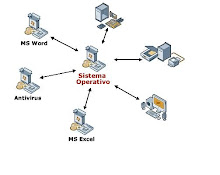

.jpg)